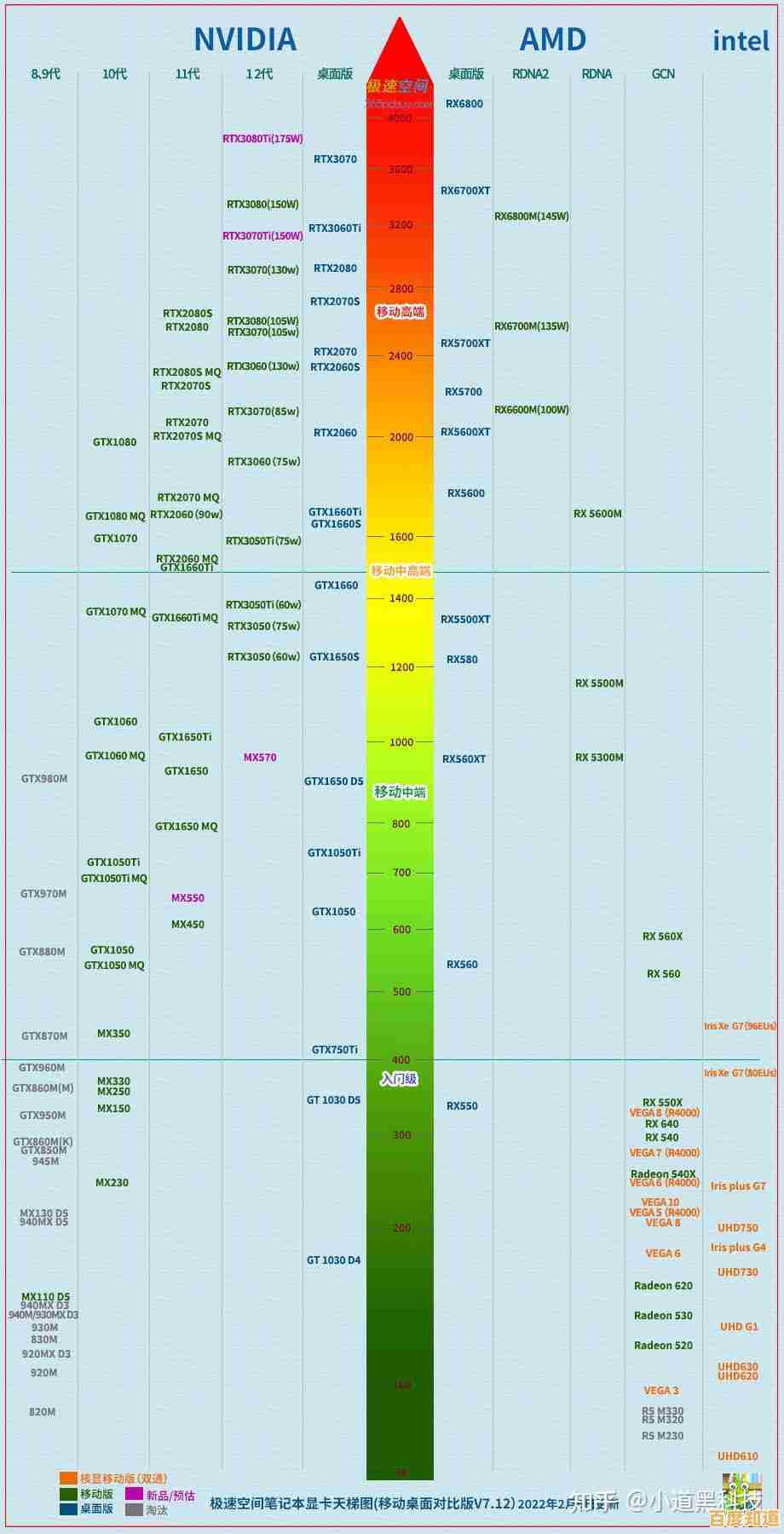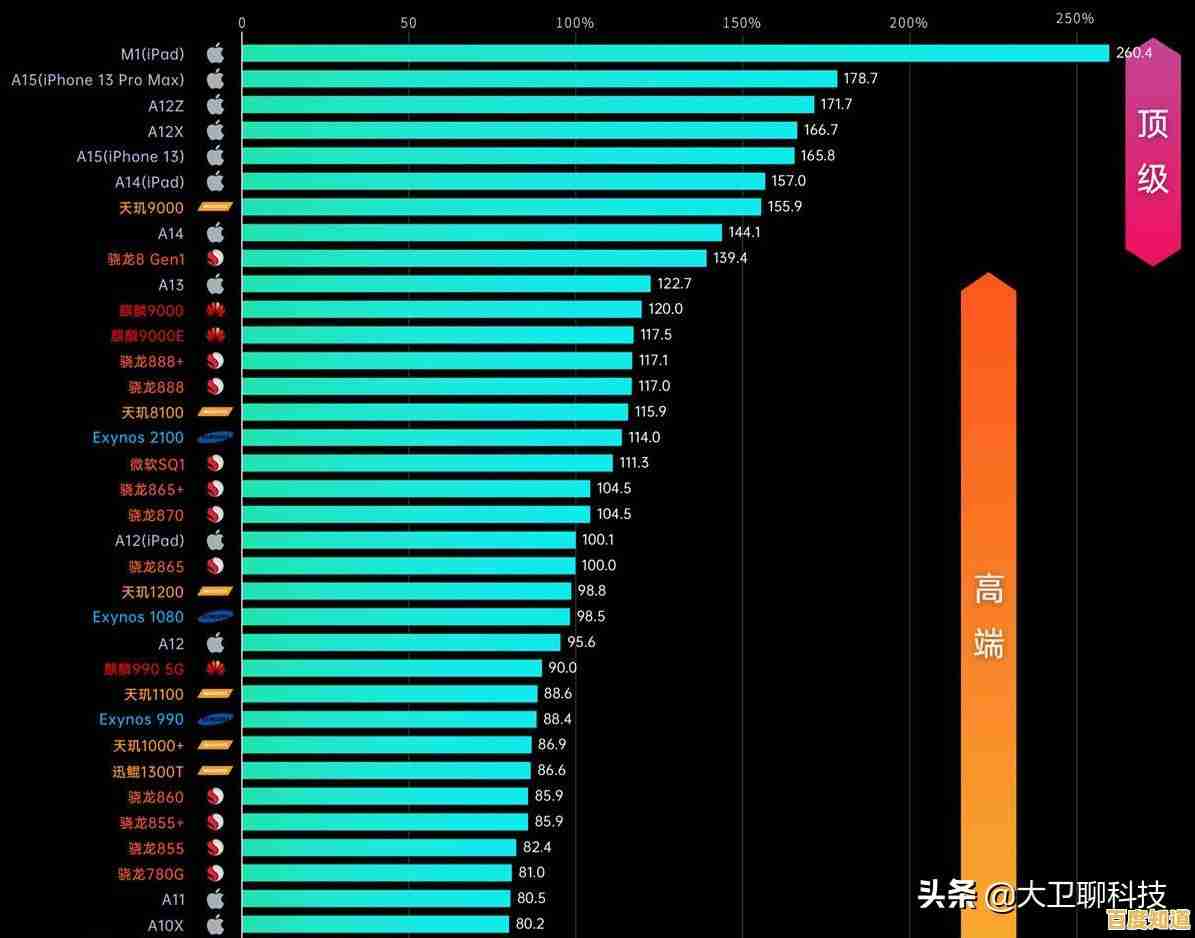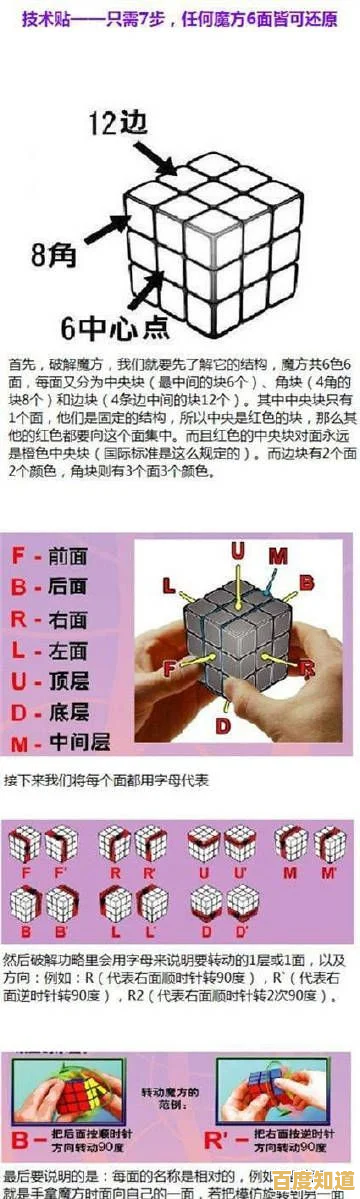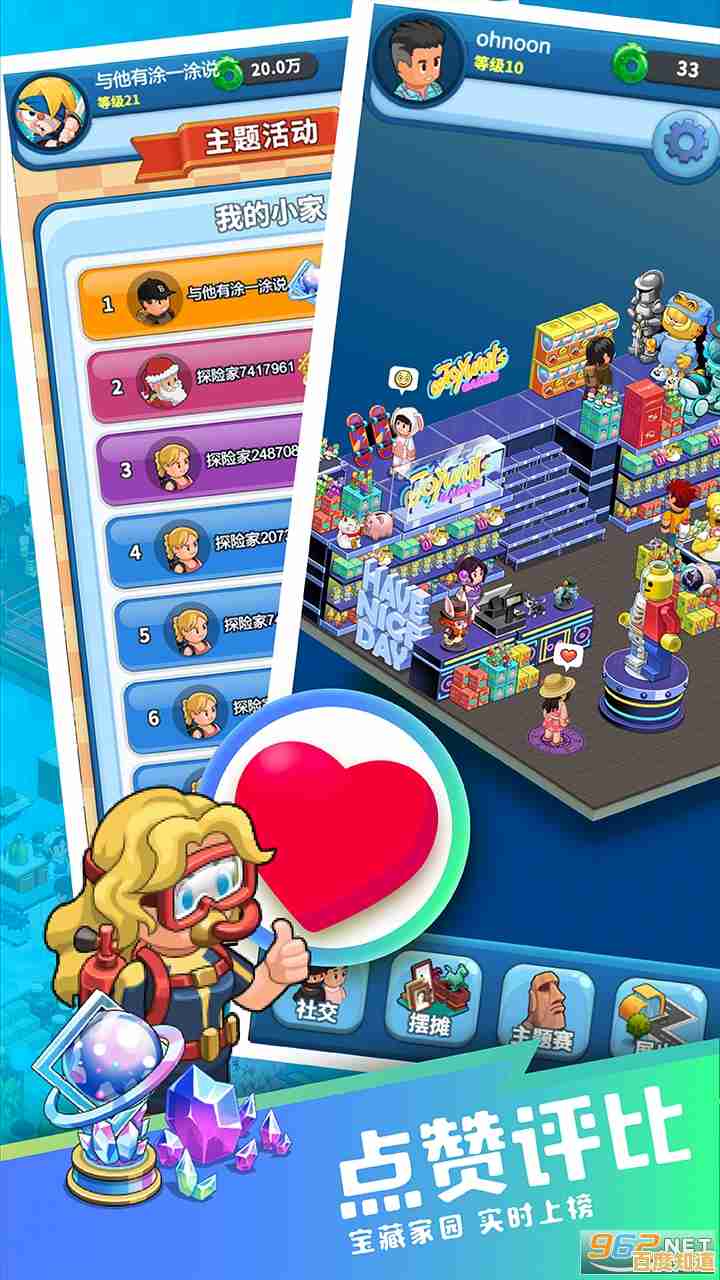掌握硬盘格式化技巧:从基础操作到高级方法完整解析
- 问答
- 2025-11-01 04:25:00
- 13
(主要信息整合自微软官方支持文档、西部数据知识库、知乎技术社区专栏以及B站科技UP主的视频教程)
基础篇:什么是格式化?为什么要做?
简单说,格式化就是给一个空白硬盘划分“格子”,或者把有数据的硬盘“清空重置”,让它能被电脑识别和使用,就像一个新本子,你需要画上格子才能整齐地写字。
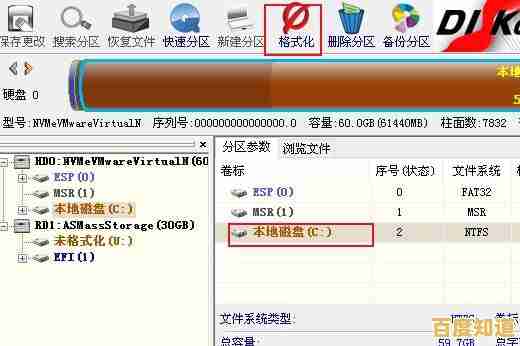
- 新硬盘使用前必须格式化:出厂硬盘是空的,没有文件系统,电脑不知道该怎么往里存东西,格式化就是给它建立一套规则(文件系统)。
- 彻底清除数据:简单删除文件,数据其实还在,可能被恢复,格式化(尤其是多次覆写)能更彻底地清除数据,保护隐私。
- 修复磁盘错误:当硬盘出现逻辑坏道(软件问题)导致文件打不开、经常卡顿时,格式化可以修复这些错误,让它恢复正常。
- 更换文件系统:想把硬盘从Windows专用的NTFS格式换成Mac也能识别的exFAT格式,就需要格式化。
实操篇:如何在Windows系统下格式化?
最常见的方法是通过“磁盘管理”工具。
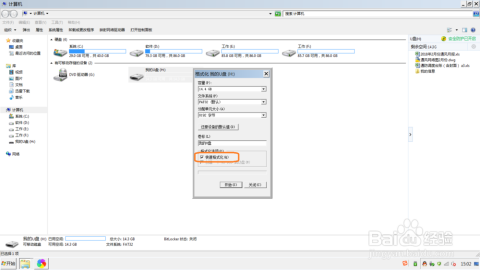
- 打开磁盘管理:在Windows搜索框输入“创建并格式化硬盘分区”,或者右键点击“此电脑”选择“管理”,再进入“磁盘管理”。
- 找到目标磁盘:你会看到电脑上所有的硬盘和U盘。一定要看清楚盘符(比如D盘、E盘)和容量,选错盘会丢失那个盘的所有数据!
- 执行格式化:右键点击你想要格式化的那个分区(比如U盘的分区),选择“格式化”。
- 关键设置选项:
- 文件系统:这是最重要的选择。
- NTFS:Windows系统盘默认格式,支持大文件,安全性好,适合Windows电脑的内置硬盘。
- FAT32:兼容性极好,老式电脑、游戏机、智能电视都认,但缺点是不支持单个大于4GB的文件。
- exFAT:专为U盘和移动硬盘设计,兼容性比NTFS好(现代Mac和安卓设备也支持),且支持超大文件。在Windows和Mac之间传文件,首选exFAT。
- 分配单元大小:一般选“默认值”就好,简单理解就是“格子”画多大,默认值系统会给你推荐一个平衡性能与空间利用率的尺寸。
- 格式化选项 - 快速格式化:
- 打勾(快速格式化):几秒完成,只清空文件目录表,告诉你“这个盘是空的”,但实际数据可能还在,能被特殊软件恢复。平时用这个就够了,又快又方便。
- 不打勾(完全格式化):耗时很长(几小时),会逐扇区检查磁盘并彻底擦除数据,同时能扫描出物理坏道。只有当你想彻底销毁数据或怀疑硬盘有坏道时才用。
- 文件系统:这是最重要的选择。
高级篇:一些特殊情况和技巧
-
格式化C盘(系统盘): 在正常运行的Windows里,你无法格式化C盘,因为系统正在用它,想格式化C盘重装系统,必须通过Windows安装U盘或PE系统来操作,制作一个系统启动U盘,从U盘启动电脑,在安装界面里选择“自定义安装”,然后就能对C盘进行格式化了。
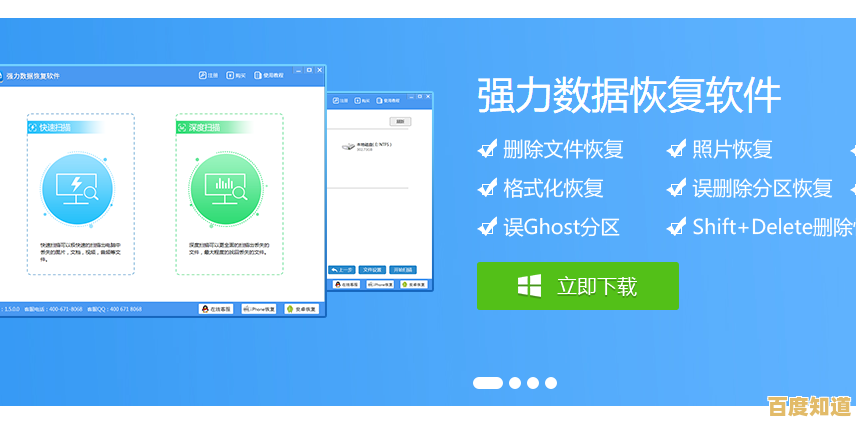
-
硬盘显示“未初始化”或“未分配”: 新硬盘或出问题的硬盘在“磁盘管理”里可能显示为“未初始化”,你需要先右键点击磁盘左侧的区域,选择“初始化磁盘”,选择分区表格式(MBR或GPT,对于新电脑和大硬盘选GPT),初始化之后,它就会变成“未分配”空间,再右键点击“未分配”空间,选择“新建简单卷”,跟着向导一步步走(设置大小、盘符、文件系统),就完成了格式化和分区。
-
使用命令行格式化(更强大): 按Win+R键,输入
cmd打开命令提示符,输入命令format F: /fs:ntfs /q(其中F:是盘符,ntfs是文件系统,/q代表快速格式化),这种方法适合批量操作或系统图形界面出问题时使用,但需要谨慎,因为命令是立即执行的。 -
低级格式化(慎用!): 这是一种由硬盘厂家在出厂时进行的、对磁盘扇区进行彻底重写的操作,现在普通人能接触到的工具,其实大都是“填零”式的完全格式化。真正的低级格式化对现代硬盘损害极大,基本等同于物理破坏,且无法恢复数据,除非万不得已(比如硬盘有大量物理坏道,准备报废前彻底清数据),否则绝对不要尝试。
重要提醒:
- 备份!备份!备份! 格式化会删除数据,操作前务必确认重要文件已经备份到其他地方。
- 确认目标盘:格式化前双击打开盘符,再次确认是不是你要格式化的那个盘,避免误操作。
本文由鄂羡丽于2025-11-01发表在笙亿网络策划,如有疑问,请联系我们。
本文链接:http://chengdu.xlisi.cn/wenda/68484.html